오늘 있었던 아리송님의 글에 댓글 달았던 캘린더 기능에 대한 설명글을 댓글로 올리기에는 너무 길어 자게판 새글로 올립니다.
퍼밋을 잡기 어려운 특별산행 (캠핑, 백팩킹등) 의 경우 퍼밋을 확보하고 나면 참가를 원하시는 분들이 휴가등을 내고 계획을 세울수 있도록 공지를 일찍 올리는 배려를 하는 경우가 많습니다. 이렇게 올린 특별산행공지도 여러 새로운 특별산행 공지들이 올라오다보면 메인페이지에서 묻히고 해당공지를 찿을려면 특별산행 게시판으로 들어가 이전 공지를 기억해 뒤져야 하는 불편이 발생합니다.
2년전에 이런 불편을 해소하기 위해 여러 논의들이 있었고 대안으로 제가 무료 캘린더 애드온 프로그램을 구해 저희 웹사이트에 추가 설치 하였습니다.
설치후부터 제가 운영진에 참여한 올해 4월까지 올라온 공지들은 전부 캘린더에 입력해 드렸습니다
이번회기는 저 개인적으로 할게 많아 정회원이면 누구나 직접 입력할수 있도록 설정을 바꾸어 놓았습니다만 이용안내는 드리지 못했고 그 결과인지 보니 4월 이후는 이용과 관리가 안되는 상태로 있네요.
산행 공지를 올리고 난후 캘린더에도 몇가지 사항만 입력해 주시면 회원 모두와 방문객들도 다가올 산행과 지나간 산행들도 일목 요연하게 (주간별, 월별, 년도별 등등) 바로 보실수 있고 관련 산행공지를 링크도 걸어 주시면 해당 페이지로 바로 이동하여 편리하게 이용하실수 있습니다.
별로 많은 시간을 들이지 않고도 캘린더를 관리 하실수 있는 쉬운 유틸리티 프로그램 기능이니 운영진분들중 누가 맡아 관리 해주시면 좋을거 같고 그게 힘들면 본인공지 홍보 차원에서라도 (ㅎㅎ) 공지 올리시는분이 직접 캘린더에 입력할수 있도록 설정해 두었습니다..
🔽 캘린더에 공지를 입력하는 방법을 설명 드립니다.
▶Step 1
저희 홈페이지 메인 중앙에 있는 산행 캘린더를 클릭합니다. 모바일에서도 이용방법은 동일합니다.
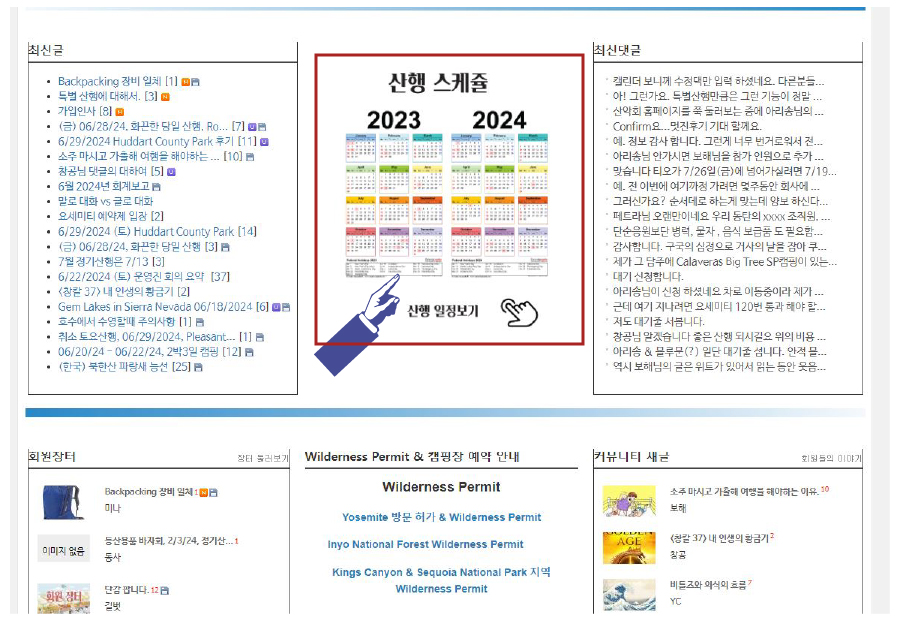
▶Step 2
클릭후 달력이 나오면 달력에서 산행공지 날짜를 클릭합니다
이글에서는 이장님의 7월 26일 ~ 28일 까지의 Big Pine 캠핑을 예를 들어 설명 하겠습니다.
7월 26일을 클릭합니다
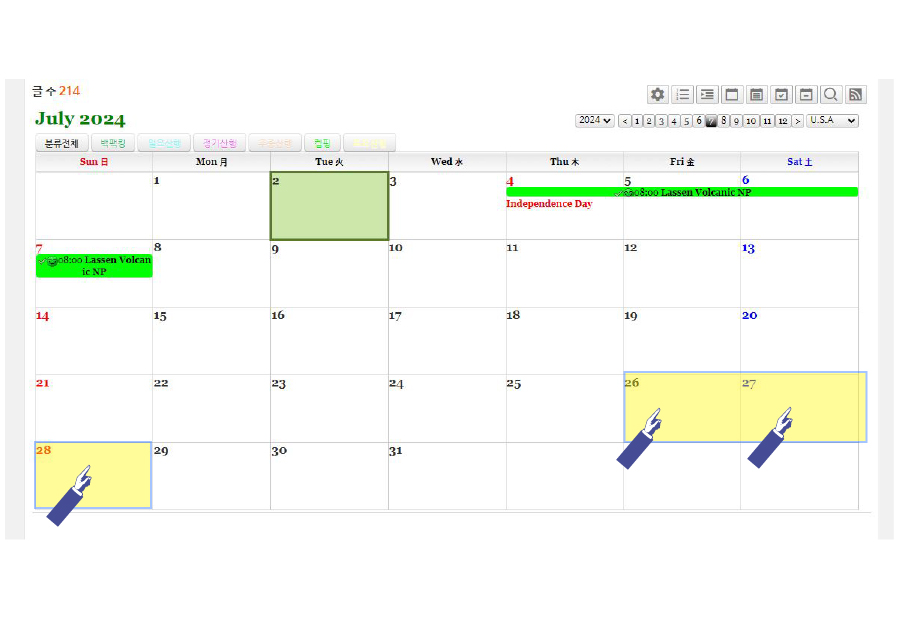
▶ Step 3
공지상의 캠핑 시작 날인 26일을 클릭 하시면 나오는 화면에 몇가지 사항들을 입력하시면 됩니다
사진 설명을 위해 제가 노란색으로 표시해둔 입력 항목들이 나옵니다. (분류, 제목, 일정시작, 일정 종료는 필수 입력 사항이고 캘린더에 공지 앞에 표시되는 이모지, 제일아래 상태에서 제목을 굵게 할건지 등 나머지 노란색 부분은 선택 입력 사항입니다) 제가 노란색 부분으로 표시 안해둔 배경색상, 반복주기, 반복단위, 공개그룹 항목들은 자동 선택 기능을 넣어 두었어니 입력 안하셔도 됩니다.
✔⭐ 단, 제일 아래의 상태에서는 댓글 허용과 공개는 필수적이고 기본값으로 체크되어 있어니 그대로 두셔야 보시는 분들이 이용하실수 있습니다
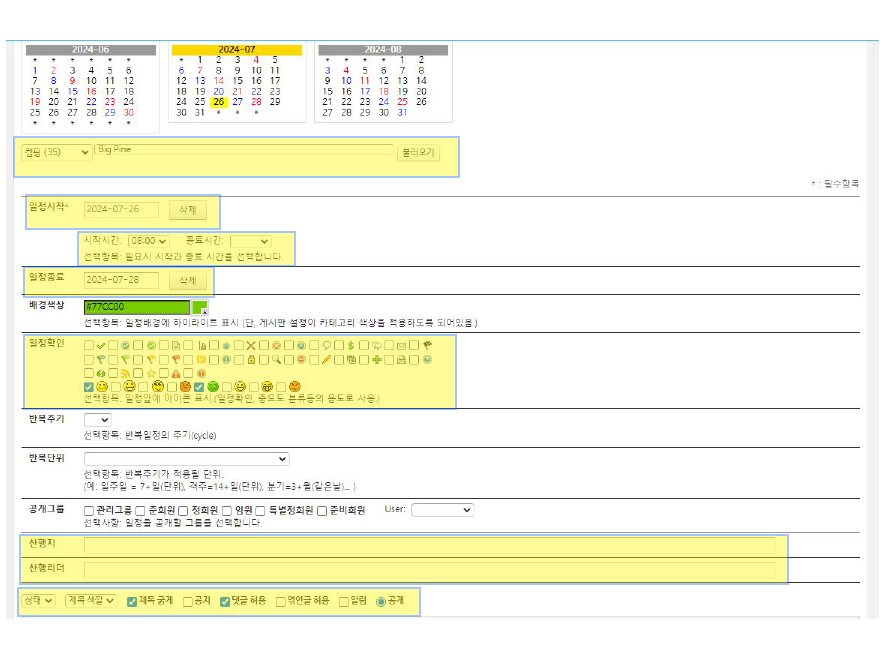
▶Step 4
아래 그림처럼 노란색으로 표시한 기본 필수 입력 항목들에 이장님 Big Pine 캠핑공지를 예로 입력해 보았습니다.
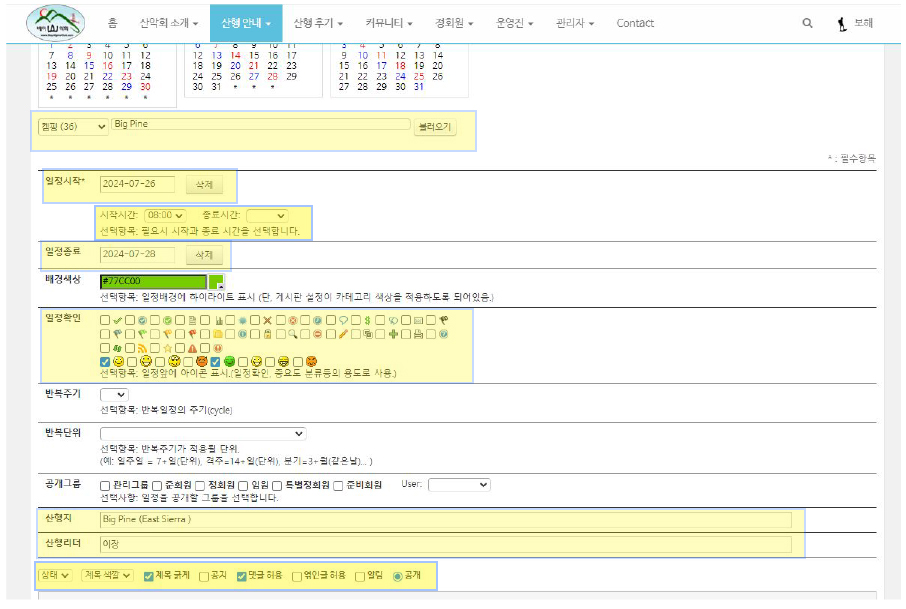
▶Step 5
위의 기본 필수 입력 사항을 기입하신후 글쓰기 본문 내용칸에는 아래 사진의 예처럼 아주 간단단 내용만 입력해 주시면 됩니다. 이 입력 내용은 산행 캘린더를 보시는분이 달력에 표시되는 공지를 클릭하면 보여주는 내용입니다.
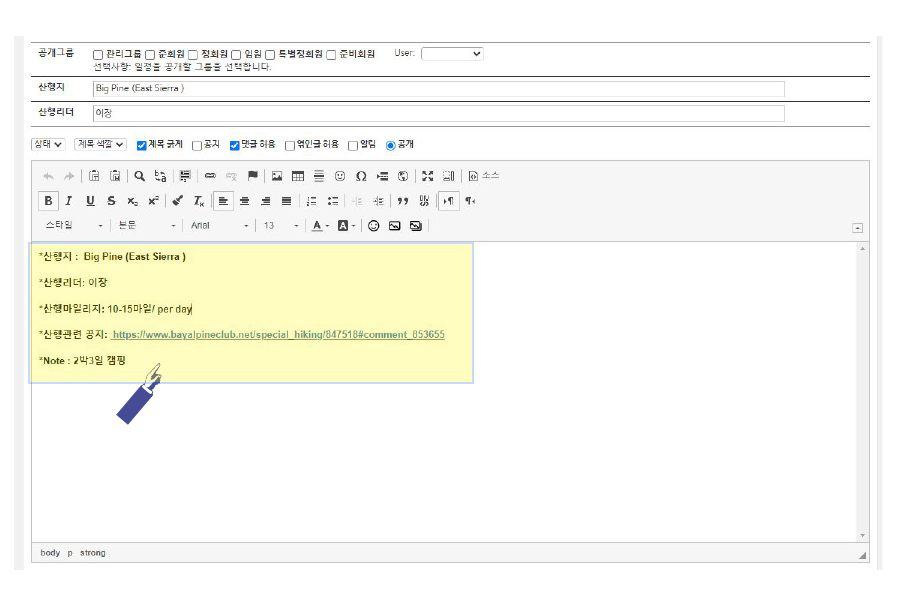
🔽🔽 단, 여기 내용 입력 하실때 산행공지 관련 URL 을 카피하여 아래 그림의 설명처럼 에디터 내에 있는 링크 버튼을 이용하여 링크를 걸어 주시면 해당 공지 페이지로 바로 이동 가능 합니다.
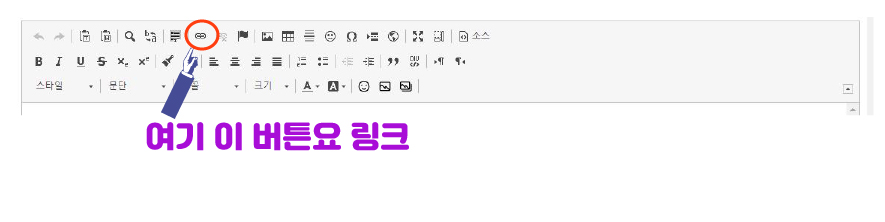
링크 버튼 클릭하셔서 아래처럼 본문 내용중 산행공지 관련 url 은 링크 걸어 주시고
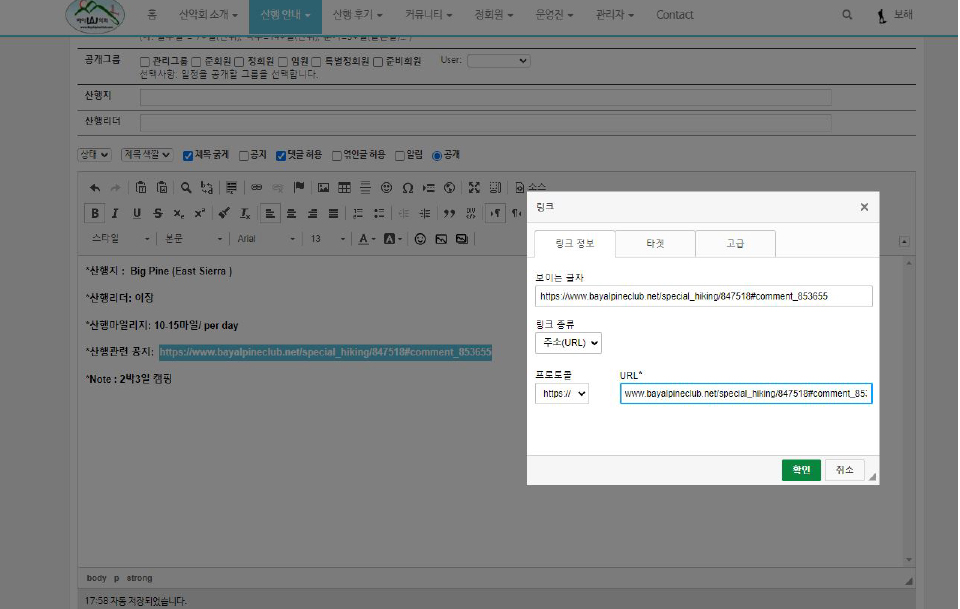
▶Step 6
입력 완료후 등록 하시면 캘린더에 표시됩니다.
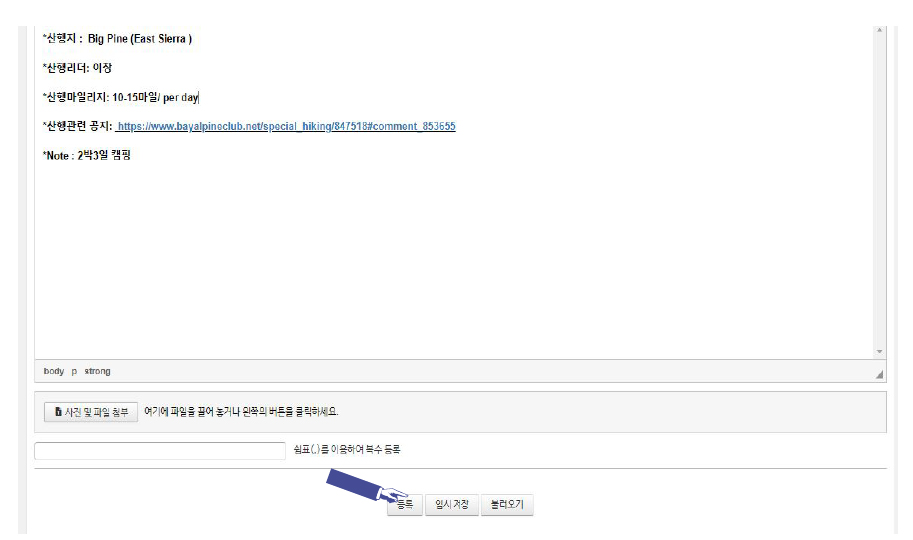
이렇게 간단히 공지를 캘린더에 입력해 주시면 보는 사람은 아래 사진들처럼 시간별, 날짜별, 주간별, 월별, 년도별로 다가오는 산행공지, 지나간 산행공지, 알림 사항등 모든 산행공지를 원하시는 포멧으로 일목 요연하게 달력에서 볼수 있고 링크걸려있는 산행공지 페이지로도 간단히 클릭 한번으로 자동 이동하여 볼수 있는 편리함이 있습니다.
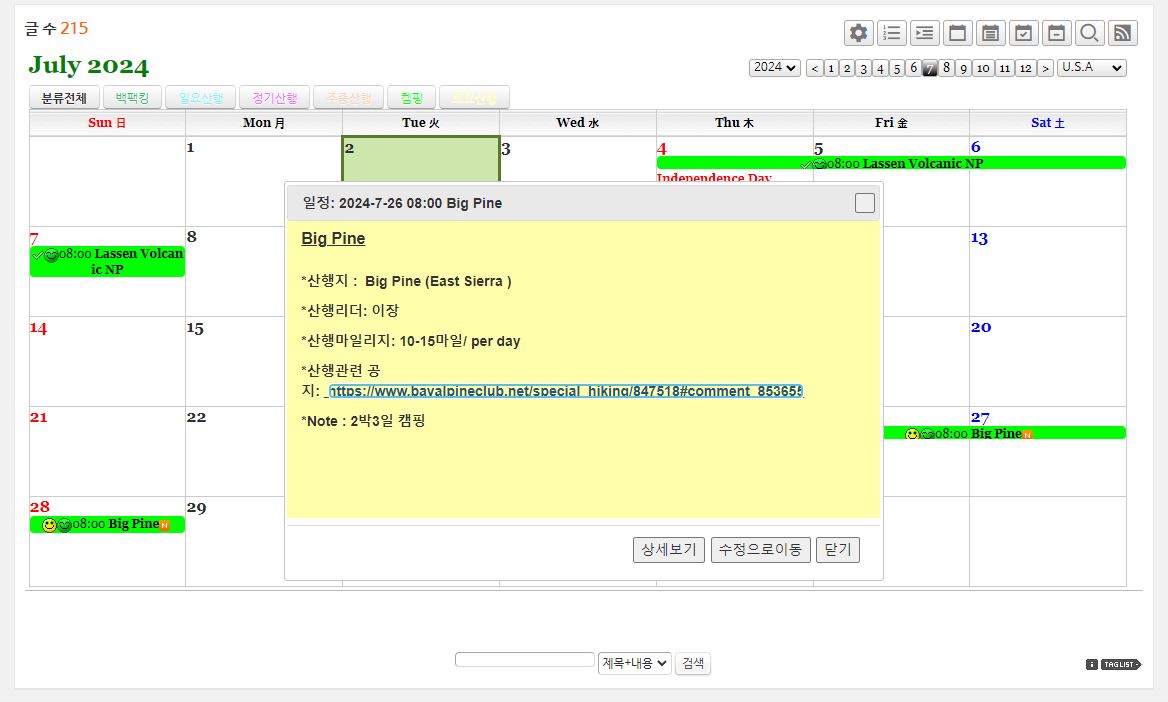

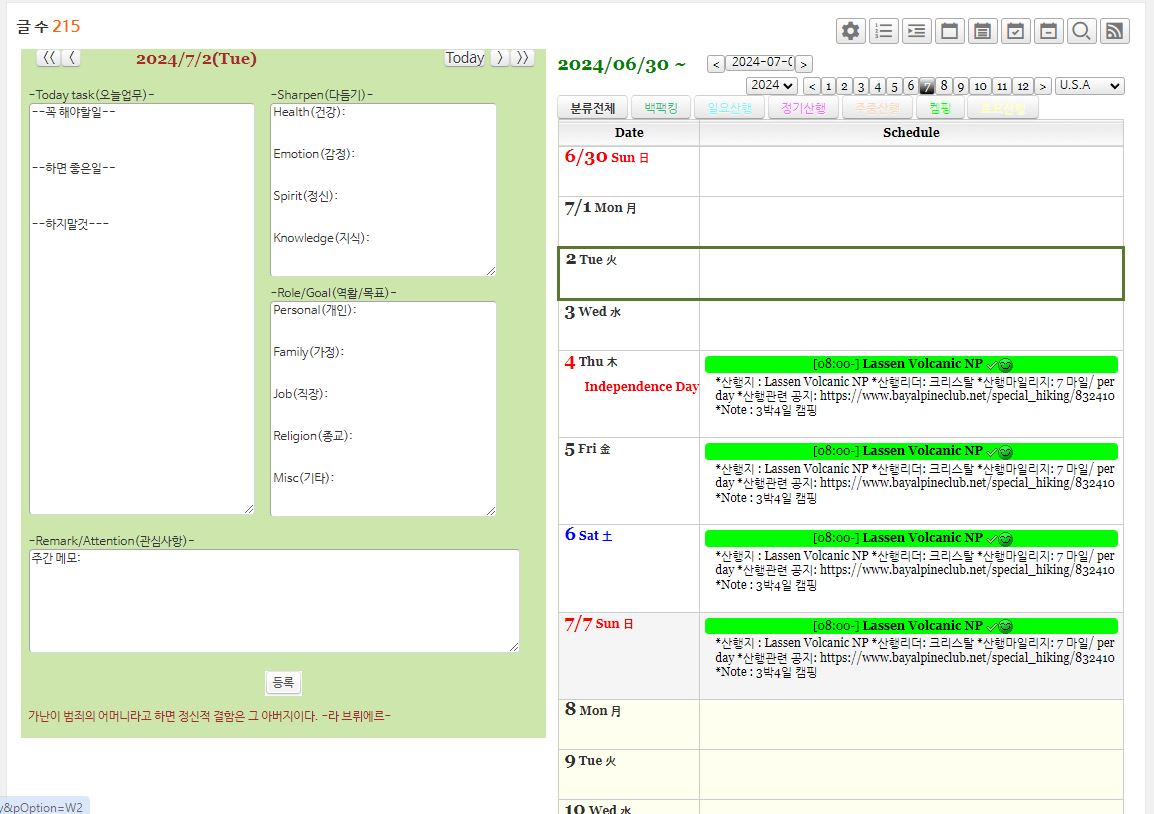
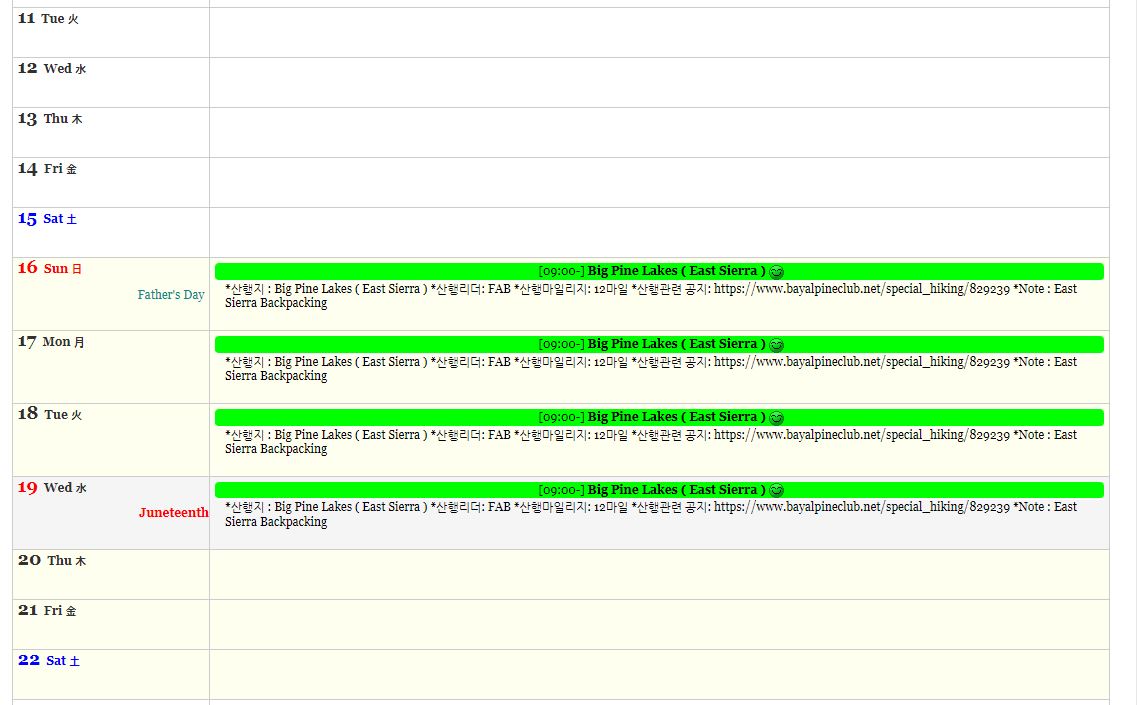
* 누구나 캘린더 입력과 이용은 한번만 해보시면 아주 쉽습니다. 여러가지 선택입력 사항들과 색상등 세부적인 기술적 세팅은 전부 캘린더 프로그램안에 설정해 두었어니 관리에 별 어려움 없어리라 생각되고 회원분들도 직접 이용해 보시면 아주 편리하리라 생각합니다.




